PyAutoGUI Python: Para que Serve e Como Utilizar


Quando iniciamos no mundo da programação com Python, muitas vezes nos deparamos com tarefas que parecem complexas, mas que, com o conhecimento certo, se tornam acessíveis e até mesmo divertidas. Uma dessas tarefas é a manipulação de imagens digitais, como por exemplo, remover a cor de uma imagem, deixando-a em preto e branco. Neste tutorial, vamos explorar como você pode fazer isso de maneira simples e eficaz.
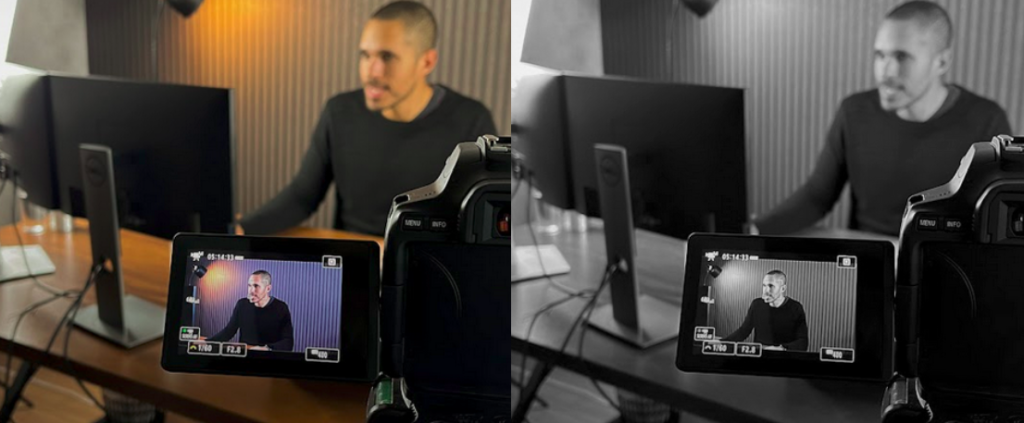
Antes de iniciar, é importante entendermos o que são imagens digitais e como elas são representadas. Uma imagem digital é composta por pequenos pontos chamados pixels. Cada pixel possui uma cor, que é representada por uma combinação de valores de vermelho (Red), verde (Green) e azul (Blue) – o famoso modelo RGB.
Quando falamos em “remover a cor” de uma imagem, estamos nos referindo a transformar essa imagem colorida (RGB) em uma imagem que só possui tons de cinza. Isso é feito calculando a luminosidade de cada pixel e atribuindo a ele um valor de cinza correspondente.
Para começar, você precisará ter o Python instalado em seu computador. Além disso, utilizaremos a biblioteca Pillow (PIL Fork) para manipular as imagens. Caso ainda não tenha, você pode instalar a Pillow usando o pip, o gerenciador de pacotes do Python:
pip install pillowAgora que temos tudo pronto, vamos ao código. Primeiro, importe a biblioteca que acabamos de instalar:
from PIL import ImageEm seguida, vamos carregar a imagem que desejamos transformar:
# Substitua 'caminho_da_imagem.jpg' pelo caminho do seu arquivo de imagem
imagem_original = Image.open('caminho_da_imagem.jpg')Agora, vamos converter a imagem para preto e branco. A biblioteca Pillow torna isso muito fácil com o método convert:
imagem_pb = imagem_original.convert('L')O ‘L’ no método convert indica que queremos uma imagem em escala de cinza (Luminance).
Por fim, vamos salvar a nova imagem em preto e branco:
imagem_pb.save('imagem_preto_branco.jpg')E é isso! Com essas poucas linhas de código, você transformou uma imagem colorida em uma imagem em preto e branco.
Para garantir que tudo deu certo, você pode abrir a imagem original e a imagem em preto e branco para comparar as diferenças. Você notará que a imagem em preto e branco não possui mais as cores vibrantes da original, mas sim uma gama de tons que variam do branco ao preto.
Manipular imagens com Python é um exemplo prático de como a programação pode ser aplicada em diversas áreas e com diferentes finalidades. Agora que você aprendeu a remover a cor de uma imagem e deixá-la em preto e branco, experimente aplicar esse conhecimento em seus próprios projetos ou até mesmo para automatizar tarefas do dia a dia.
Lembre-se de que a prática leva à perfeição. Quanto mais você praticar, mais familiarizado ficará com as bibliotecas e métodos disponíveis, e mais ideias criativas surgirão para aplicar suas habilidades em Python. Continue explorando e se divertindo com a programação!

Aprenda a programar e desenvolva soluções para o seu trabalho com Python para alcançar novas oportunidades profissionais. Aqui na Asimov você encontra:
Comentários
30xp